Theo xếp hạng mới nhất từ tạp chí công nghệ Forbes Advisor, Zoho Desk đang được bình chọn là phần mềm dịch vụ khách hàng số 1 năm 2024. Được biết, phần mềm này hiện được sử dụng bởi hơn 100 nghìn doanh nghiệp trên toàn cầu. Trong đó, có những gã khổng lồ như Daimler và McAfee. Và đồng thời, cũng có những doanh nghiệp SME lẫn công ty khởi nghiệp.
Bất kỳ doanh nghiệp nào cũng có thể vận hành trên Zoho Desk – miễn muốn nâng cao trải nghiệm khách hàng.
Vậy thì, Zoho Desk thật sự là gì và có thể làm được gì? Trong bài viết này, hãy cùng tìm hiểu toàn bộ mọi thông tin.
1. Tổng quan về Zoho Desk
Trong một thị trường đầy cạnh tranh, việc chỉ cung cấp sản phẩm tốt là chưa đủ. Phần lớn doanh nghiệp đều đang tìm mọi cách để nâng cao chất lượng dịch vụ khách hàng. Đó là lý do tại sao Zoho Desk và những phần mềm chăm sóc khách hàng đang được tín nhiệm nhiều hơn.
1.1 Zoho Desk là gì?
Zoho Desk là một nền tảng quản lý và hỗ trợ dịch vụ khách hàng trực tuyến.
Desk cung cấp các công cụ giúp doanh nghiệp quản lý, theo dõi tương tác và yêu cầu từ khách hàng từ các kênh liên lạc khác nhau. Bao gồm email, điện thoại, mạng xã hội và chat trực tiếp.
Nền tảng này cũng bao gồm các công cụ để tổ chức thông tin khách hàng, theo dõi, phân tích tương tác và cải thiện quy trình hỗ trợ.
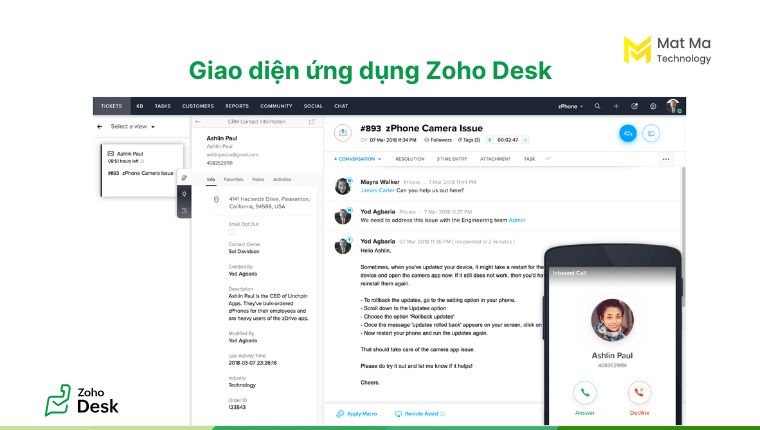
Song song đó, nó còn được đánh giá cao nhờ những tính năng nâng cao. Chẳng hạn như tự động hóa công việc, phân công yêu cầu, Zia trả lời tự động, quản lý thư viện kiến thức, phân tích chất lượng chăm sóc, tích hợp hệ thống quản trị quan hệ khách hàng.
Nhìn chung, Zoho Desk giúp đơn giản hóa các hoạt động dịch vụ khách hàng, cải thiện năng suất của nhân viên và cung cấp trải nghiệm khách hàng lâu dài.
1.2 Zoho Desk là sản phẩm của công ty nào?
Zoho Desk được phát triển và cung cấp bởi Zoho Corporation. Đây là một tập đoàn công nghệ đa quốc gia hoạt động độc lập (hay còn gọi là Private Sector).
Zoho Corporation được thành lập vào năm 1996 tại San Francisco. Họ khởi đầu với một tầm nhìn độc đáo từ nhà sáng lập Sridhar Vembu. Đó là Take Silicon Valley to the village, tạm dịch Đưa thung lũng Silicon về vùng quê.
Tập đoàn này tập trung phát triển các giải pháp phần mềm SaaS dành cho doanh nghiệp. Bao gồm các sản phẩm trong lĩnh vực quản lý tương tác khách hàng, quản lý dự án, tiếp thị, quản lý tài chính, quản lý hợp đồng, quy trình kinh doanh, email và công nghiệp dịch vụ.
Zoho Desk là một trong số các sản phẩm tiêu biểu của Zoho Corporation.
1.3 Zoho Desk phù hợp với những doanh nghiệp nào?
Zoho Desk phù hợp với đa dạng các doanh nghiệp mọi quy mô. Bao gồm từ công ty khởi nghiệp, doanh nghiệp nhỏ, doanh nghiệp vừa và nhỏ cho đến doanh nghiệp lớn.
Desk cung cấp các tính năng linh hoạt và có thể tùy chỉnh để đáp ứng nhu cầu đặc thù của từng doanh nghiệp. Gồm có các ngành như:
- Giáo dục
- Thương mại điện tử
- Viễn thông
- Tài chính
- Y tế
- Công nghệ thông tin
- Bảo hiểm
- SaaS
- Truyền thông kỹ thuật số
- Truyền thông đại chúng
- Khoa học thông tin
Vậy thì, làm cách nào để xác định được doanh nghiệp của bạn có thật sự cần Zoho Desk hay không? Tham khảo 02 tiêu chí quan trọng dưới đây.
- Thứ nhất, liệu doanh nghiệp của bạn có cần phần mềm dịch vụ khách hàng? Nếu bạn có nhiều tương tác và yêu cầu hỗ trợ từ khách hàng, Zoho Desk sẽ giúp bạn quản lý và tổ chức chúng một cách hiệu quả.
- Thứ hai, bạn có sử dụng các ứng dụng Zoho khác không? Nếu bạn đã sử dụng các ứng dụng khác từ Zoho, việc tích hợp Zoho Desk sẽ tạo ra sự liên kết mượt mà giữa các quy trình làm việc của bạn.
2. Những con số ấn tượng về Zoho Desk
Zoho Desk hỗ trợ hơn 75 triệu người dùng trên mạng toàn cầu. Tất nhiên, con số này không dừng lại.
Dưới đây là một số thông tin ấn tượng khác:
- Được Forbes Advisor chọn là phần mềm DVKH top 1 năm 2024
- Được Gartner công nhận là trung tâm CSKH của năm 2023
- Được G2 chọn thuộc top 100 phần mềm trên Internet của năm 2022
- Được sử dụng bởi hơn 100 nghìn doanh nghiệp trên toàn cầu
- Đảm bảo thời gian hoạt động lên đến 99,99%
Chỉ riêng trong năm 2023, Zoho Desk ghi nhận:
- 70 triệu ticket được quản lý
- 3.5 triệu ticket được tạo
- 1 triệu ticket được giải quyết mỗi ngày
- Hơn 300 nghìn cuộc gọi điện thoại
- 76 nghìn lượt tương tác trò chuyện trực tiếp
- Hơn 65 nghìn ticket từ mạng xã hội
Đặc biệt, ước tính trung bình có 2000 doanh nghiệp chuyển từ các nhà cung cấp khác sang sử dụng Zoho Desk mỗi ngày.
3. 10 Lý do vì sao nên sử dụng Zoho Desk
Zoho Desk là công cụ đáng tin cậy giúp nâng cao chất lượng dịch vụ khách hàng và tăng cường hiệu suất cho việc kinh doanh.
Dưới đây là những lý do vì sao nên chọn Zoho Desk:
- Là một nền tảng tập trung để quản lý yêu cầu hỗ trợ, cho phép phân loại yêu cầu, gán yêu cầu dựa trên điều kiện
- Xử lý các yêu cầu hỗ trợ từ nhiều kênh tại một nền tảng duy nhất
- Xử lý và chuyển tiếp yêu cầu hỗ trợ cho các phòng ban liên quan
- Tạo và quản lý cơ sở kiến thức với câu hỏi thường gặp, bài hướng dẫn nội bộ
- Tự động hóa các nhiệm vụ lặp đi lặp lại để tối ưu quy trình hỗ trợ và nâng cao năng suất của đội ngũ hỗ trợ.
- Có sẵn các báo cáo để theo dõi các chỉ số liên quan đến khả năng và hiệu quả hỗ trợ
- Có thể tùy chỉnh và có thể mở rộng khi doanh nghiệp của bạn phát triển
- Là một giải pháp tiết kiệm chi phí với các gói đăng ký minh bạch, không chi phí ẩn, không ràng buộc
- Có thời gian triển khai nhanh hơn 50% so với hầu hết các phần mềm dịch vụ khách hàng
- Tuân thủ luật bảo vệ dữ liệu, như GDPR, HIPAA và CCPA
4. Các tính năng nổi bật của Zoho Desk
Bằng cách giúp bạn theo dõi và quản lý khách hàng một cách tổ chức, Zoho Desk đặt nền móng cho việc hiểu rõ nhu cầu của khách hàng và mang lại giá trị cho họ. Không đơn thuần là quản lý yêu cầu hỗ trợ từ đa kênh, Desk có thể làm được nhiều thứ hơn thế. Sau đây, hãy cùng điểm qua các tính năng nổi bật nhất.
4.1 Quản lý yêu cầu hỗ trợ
Zoho Desk cung cấp cho bạn một giải pháp tập trung để quản lý và xử lý yêu cầu hỗ trợ khách hàng một cách có tổ chức. Bạn có thể ghi nhận, phân loại và ưu tiên các yêu cầu để đảm bảo không bỏ sót và xử lý đúng thời hạn.
Đặc biệt, phần mềm còn cho phép bạn theo dõi yêu cầu từ khách hàng trên nhiều kênh, thương hiệu, sản phẩm và bộ phận khác nhau.
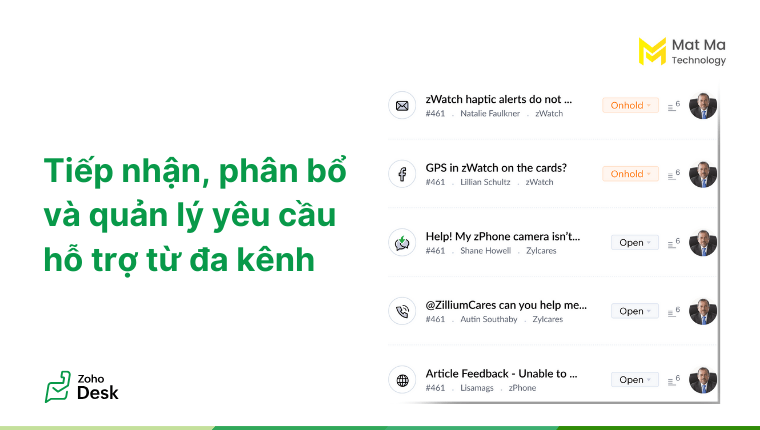
Cụ thể như:
- Theo dõi đa kênh: Tương tác với khách hàng qua nhiều kênh liên lạc như email, điện thoại, mạng xã hội và chat trực tiếp để không bỏ lỡ bất kỳ khách hàng nào.
- Trung tâm trợ giúp đa thương hiệu: Tạo cổng thông tin tự phục vụ riêng cho từng thương hiệu hoặc sản phẩm khác nhau.
- Phân chia theo bộ phận: Quản lý và phân công công việc hỗ trợ khách hàng cho từng đội nhóm hoặc bộ phận tương ứng.
- Email: Xử lý tất cả yêu cầu qua email tại một nơi duy nhất để đảm bảo không bỏ sót yêu cầu nào từ khách hàng.
- Trung tâm cuộc gọi: Nhận và cung cấp hỗ trợ trực tiếp cho khách hàng qua điện thoại để giải quyết vấn đề của họ nhanh chóng.
- Mạng xã hội: Quản lý và phản hồi yêu cầu khách hàng từ tất cả các nền tảng mạng xã hội trong một bảng điều khiển duy nhất.
- Chat trực tiếp: Phản hồi ngay lập tức cho khách hàng thông qua tích hợp widget trò chuyện, giúp tăng tốc độ phản hồi theo thời gian thực.
4.2 Xử lý yêu cầu thông minh với trợ lý ảo Zia
Zia, trợ lý ảo tích hợp trong Zoho Desk, sử dụng trí tuệ nhân tạo để tự động phân loại và gợi ý các câu trả lời cho yêu cầu hỗ trợ. Điều này giúp tăng tốc quá trình xử lý yêu cầu và cải thiện trải nghiệm của khách hàng.
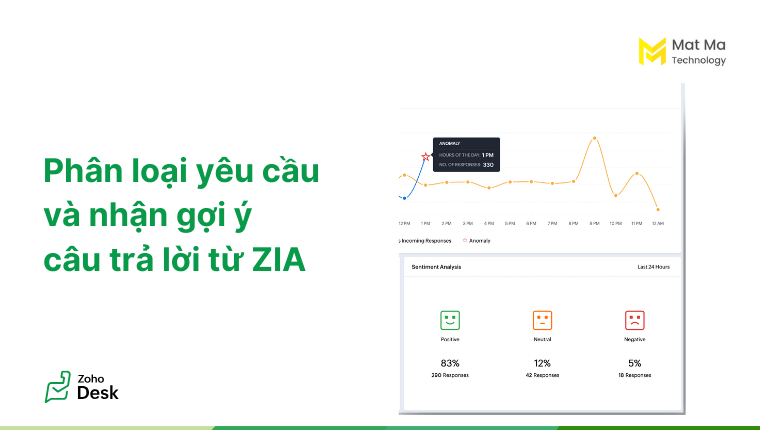
Cụ thể như:
- Gợi ý câu trả lời tự động: Khi nhận được yêu cầu hỗ trợ từ khách hàng, Zia sẽ đề xuất các câu trả lời dựa trên thông tin có sẵn trong thư viện kiến thức và tài liệu hỗ trợ.
- Phân loại yêu cầu: Zia tự động phân loại yêu cầu từ khách hàng vào các danh mục như “Kỹ thuật”, “Giao hàng”, “Tư vấn”,… giúp tổ chức và ưu tiên xử lý hiệu quả.
- Dự đoán cảm xúc của khách hàng: Zia có khả năng xác định cảm xúc của khách hàng thông qua yêu cầu của họ. Thông qua việc dự đoán cảm xúc, nhân viên hỗ trợ có thể ưu tiên phản hồi và đưa ra các giải pháp phù hợp.
- Thông báo phát hiện bất thường: Khi có sự tăng đột ngột trong số lượng yêu cầu, Zia sẽ gửi thông báo để doanh nghiệp có thể điều động thêm nhân viên hỗ trợ. Ứng dụng còn phát hiện các vấn đề nhận được nhiều yêu cầu nhất để doanh nghiệp có phương án hỗ trợ.
- Phân tích dữ liệu: Zia cung cấp khả năng phân tích dữ liệu để bạn có thể đánh giá hiệu suất hỗ trợ khách hàng, thống kê yêu cầu, đo lường độ hài lòng của khách hàng và các chỉ số quan trọng khác.
4.3 Các hỗ trợ nhanh để khách hàng tự thao tác
Zoho Desk cung cấp các công cụ tự phục vụ như trung tâm trợ giúp trực tuyến, cơ sở kiến thức và diễn đàn cộng đồng. Cổng này hoạt động như một cổng thông tin điện tử nội bộ.
Từ đây, khách hàng có thể tìm kiếm thông tin và giải quyết vấn đề một cách độc lập. Điều này giúp giảm tải công việc cho đội ngũ hỗ trợ và đảm bảo sự chủ động cho khách hàng.
Cụ thể như:
- Kho kiến thức và trung tâm hỗ trợ: Cho phép tạo và quản lý bài viết, hướng dẫn và câu hỏi thường gặp để khách hàng tự giải quyết vấn đề.
- Câu trả lời tự động: Thiết lập quy tắc để hệ thống tự động trả lời yêu cầu dựa trên từ khóa hoặc loại yêu cầu.
- Cộng đồng người dùng: Xây dựng cộng đồng người dùng cho phép khách hàng tương tác và chia sẻ thông tin với nhau.
4.4 Tăng cường hiệu suất của nhân viên
Zoho Desk tiếp thêm sức mạnh cho mỗi nhân viên để làm hài lòng mọi khách hàng. Điều này được thực hiện thông qua việc khuyến khích cộng tác, lên lịch giải quyết yêu cầu và phân bổ yêu cầu một cách hợp lý trong đội nhóm.

Cụ thể như:
- Phân bổ yêu cầu một cách hợp lý: Hệ thống phát hiện xung đột đảm bảo rằng không có hai nhân viên cùng chăm sóc một khách hàng hoặc giải quyết cùng một yêu cầu. Cách thiết lập này đảm bảo trải nghiệm liền mạch cho khách hàng và tránh lãng phí nhân lực không cần thiết.
- Tự động phân loại yêu cầu: Tính năng phân loại yêu cầu tự động theo thẻ giúp nhân viên xử lý các yêu cầu tương ứng. Ví dụ, yêu cầu kỹ thuật, yêu cầu tư vấn, yêu cầu hỗ trợ sử dụng,… Điều này giúp tăng tính chính xác khi hỗ trợ yêu cầu.
- Công cụ chỉnh sửa câu trả lời: Với các công cụ như câu trả lời tự động và câu trả lời mẫu, nhân viên có thể nhanh chóng phản hồi các yêu cầu thường gặp.
- Nhóm: Với tính năng nhắc đến (@đề cập), nhân viên có thể dễ dàng gắn thẻ nhóm và bộ phận liên quan để xử lý yêu cầu từ khách hàng. Quá trình này đảm bảo khách hàng nhận được hỗ trợ liền mạch và tăng cường cộng tác trong nội bộ.
4.5 Tự động hóa luồng công việc
Zoho Desk cho phép bạn tự động hóa các luồng công việc hỗ trợ thông qua quy tắc định trước. Bạn có thể xác định các quy tắc để tự động gửi thông báo, phân loại yêu cầu, chuyển tiếp công việc và thực hiện các hành động khác dựa trên các điều kiện và sự kiện cụ thể.
Cụ thể như:
- Quy tắc: Zoho Desk cho phép bạn thiết lập quy tắc tự động dựa trên các sự kiện và điều kiện cụ thể. Ví dụ, bạn có thể tạo quy tắc để tự động gán nhãn, phân loại yêu cầu hoặc chuyển tiếp yêu cầu tới các nhóm hoặc thành viên cụ thể.
- Câu trả lời tự động: Bằng cách sử dụng quy tắc và các mẫu câu trả lời, Zoho Desk cho phép bạn tự động trả lời các yêu cầu qua email hoặc các kênh khác.
- Luồng công việc: Zoho Desk cho phép tạo và quản lý các luồng công việc tự động. Bạn có thể thiết lập các bước và điều kiện mà khách hàng phải trải qua từ khi yêu cầu được gửi đến cho đến khi hoàn thành. Điều này giúp đảm bảo rằng quy trình hỗ trợ khách hàng diễn ra một cách mạch lạc và không bị bỏ sót
4.6 Khả năng mở rộng và tùy chỉnh
Khi doanh nghiệp mở rộng, Zoho Desk có khả năng linh hoạt mở rộng để đáp ứng nhu cầu và quy mô tăng lên.
Cụ thể như:
- Tích hợp: Bằng cách kết nối Zoho Desk với các phần mềm khác, bạn có thể sử dụng nó một cách liền mạch và đồng bộ dữ liệu. Ví dụ như tích hợp với Zoho CRM.
- Tùy chỉnh: Zoho Desk cho phép bạn sử dụng mã tùy chỉnh để cập nhật và điều chỉnh phần mềm theo yêu cầu cụ thể. Từ đó, bạn tùy chỉnh sao cho phù hợp với quy trình công việc và nhu cầu cụ thể.
- Kho ứng dụng và nền tảng: Zoho Desk cung cấp kho ứng dụng và nền tảng cho phép bạn nhúng các widget vào giao diện.
- SDK: Zoho Desk cung cấp các tính năng của Software Development Kit (SDK) để tùy chỉnh các ứng dụng trên thiết bị di động.
- Blueprint: Zoho Desk cung cấp tính năng Blueprint, giúp quản lý các quy trình dịch vụ chức năng chéo một cách hiệu quả.
- API: Zoho Desk hỗ trợ API, cho phép tích hợp với các phần mềm khác và chia sẻ dữ liệu dễ dàng.
4.7 Theo dõi và đo lường hiệu quả
Khi triển khai Zoho Desk, doanh nghiệp dễ dàng theo dõi hiệu quả qua các báo cáo trực quan và bảng chỉ số. Từ đó có thể dễ dàng xác định những khía cạnh hiệu quả và không hiệu quả để có phương án tùy chỉnh.
Cụ thể như:
- Báo cáo và chỉ số khách hàng: Zoho Desk cung cấp báo cáo và chỉ số về số lượng yêu cầu hỗ trợ, thời gian phản hồi, thời gian giải quyết và mức độ hài lòng của khách hàng.
- Bảng chỉ số hiệu suất nhân viên: Zoho Desk cho phép theo dõi hiệu suất của từng nhân viên hỗ trợ. Bảng chỉ số này bao gồm số lượng yêu cầu đã xử lý, thời gian phản hồi trung bình, tỷ lệ giải quyết thành công và đánh giá từ khách hàng.
- Phân tích xu hướng và khách hàng: Zoho Desk cung cấp phân tích xu hướng và khách hàng để xem các mẫu và xu hướng phổ biến trong yêu cầu hỗ trợ.
- Đánh giá từ khách hàng: Zoho Desk cho phép thu thập đánh giá từ khách hàng về trải nghiệm hỗ trợ. Doanh nghiệp có thể đánh giá mức độ hài lòng, đánh giá chất lượng dịch vụ, thậm chí nhận phản hồi để cải thiện.
4.8 Khả năng bảo mật
Zoho đặt bảo mật là ưu tiên hàng đầu trong các phần mềm của họ. Trong Zoho Desk, họ tuân thủ nghiêm ngặt các chính sách bảo mật của mình.
Cụ thể như:
- Vai trò: Tạo toàn bộ sơ đồ của tổ chức trong Zoho Desk, quản lý thông tin hiển thị cho từng người dùng.
- Hồ sơ: Xác định mức độ truy cập của mỗi vai trò trong tổ chức.
- Chia sẻ dữ liệu: Kiểm soát và quản lý tính năng chia sẻ dữ liệu bằng các chế độ như. Chẳng hạn như chế độ chỉ đọc cho phép nhân viên xem bản ghi nhưng không thể chỉnh sửa.
- GDPR: Tuân thủ các yêu cầu và tiêu chuẩn của GDPR.
- Bảo mật cấp trường: Quyền kiểm soát xem ai có thể xem và chỉnh sửa dữ liệu trong bộ phận trợ giúp.
5. Các thành phần chính trên giao diện của Zoho Desk
So với các ứng dụng khác từ Zoho, Zoho Desk là ứng dụng có giao diện trực quan, khá dễ để làm quen. Người dùng không cần kiến thức về tin học hoặc công nghệ thông tin để làm quen.
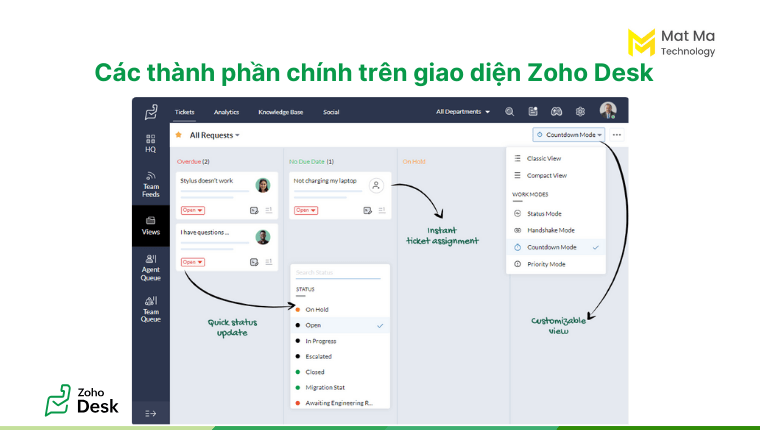
Các thành phần chính trên giao diện gồm có:
- Trang Overview (Tổng quan): Nơi hiển thị báo cáo và thông tin tổng quan về hiệu suất hỗ trợ
- Trang Ticket (Yêu cầu): Nơi quản lý yêu cầu hỗ trợ từ khách hàng
- Trang Knowledge (Kiến thức): Nơi chứa tài liệu hỗ trợ và câu hỏi thường gặp
- Trang Customer (Khách hàng): Nơi quản lý thông tin khách hàng
- Trang Reports (Báo cáo): Nơi cung cấp báo cáo và thống kê về hiệu suất hỗ trợ
- Trang Settings (Cài đặt): Nơi tùy chỉnh và cấu hình Zoho Desk
6. Chi phí sử dụng Zoho Desk
Zoho Desk cung cấp các gói dịch vụ linh hoạt, phù hợp với nhu cầu và quy mô của doanh nghiệp. Mức phí cuối cùng sẽ phụ thuộc vào số lượng người dùng, gói dịch vụ và thời điểm đăng ký của doanh nghiệp.
Hiện tại, Zoho Corporation cung cấp ba gói chính cho Zoho Desk, bao gồm:
- Zoho Desk Standard: Gói tiêu chuẩn
- Zoho Desk Professional: Gói chuyên nghiệp
- Zoho Desk Enterprise: Gói dành cho doanh nghiệp lớn
Nếu phân vân giữ ba gói này, hãy tham khảo bảng so sánh nhanh sau đây.
| Zoho Desk Standard | Zoho Desk Professional | Zoho Desk Enterprise | |
| Chi phí | $14/tháng | $23/tháng | $40/tháng |
| Kênh email | 5 kênh | 10 kênh | 100 kênh |
| Trung tâm trợ giúp | ✓ | ✓ | ✓ |
| Tin nhắn nhanh | ✓ | ✓ | ✓ |
| Điện thoại | ✓ | ✓ | |
| Chat trực tiếp | ✓ | ||
| Thẻ yêu cầu | 20 thẻ/yêu cầu | 30 thẻ/yêu cầu | 50 thẻ/yêu cầu |
| Báo cáo tạo sẵn | ✓ | ✓ | ✓ |
| Báo cáo tùy chỉnh | 50 | Không giới hạn | Không giới hạn |
| Hỗ trợ nhiều bộ phận | 10 bộ phận | 50 bộ phận |
Ngoài ra, doanh nghiệp có thể xem xét các gói ứng dụng All in One. Trong đó, Zoho Desk được tích hợp với nhiều ứng dụng khác. Ví dụ như bộ ứng dụng Zoho One có Business Intelligence (BI). Lưu ý rằng Zoho Desk không được bao gồm trong bộ Zoho Office Suite.
7. Cách đăng ký tài khoản Zoho Desk
Để đăng ký, bạn có thể liên hệ trực tiếp với Zoho Corporation hoặc thông qua Mật Mã – Đối tác của Zoho tại Việt Nam. Khi đăng ký qua đơn vị đối tác tại quốc gia sở tại, bạn sẽ được hỗ trợ về hóa đơn chứng từ, hỗ trợ kỹ thuật và triển khai dịch vụ.
Liên hệ với chuyên gia từ Mật Mã qua hotline 02873.004.009 EXP 1 để được tư vấn trực tiếp.
Ngoài ra, doanh nghiệp cũng có thể đăng ký dùng thử Zoho Desk trong vòng 15 ngày, thông qua đối tác Mật Mã. Để thực hiện, hãy:
Bước 1. Truy cập vào đường dẫn này https://store.zoho.com/ResellerCustomerSignUp
Bước 2. Điền các thông tin cần thiết như tên, địa chỉ email, số điện thoại và tên doanh nghiệp của bạn vào biểu mẫu
Bước 3. Sau đó, nhấp vào nút Đăng ký
8. Hướng dẫn thiết lập tài khoản cơ bản
Sau khi đăng ký tài khoản thành công, dưới đây là các bước mà doanh nghiệp cần thiết lập. Các bước này thường được thực hiện bởi quản trị viên, kỹ thuật phần mềm hoặc kỹ thuật hệ thống.
8.1 Thêm thông tin doanh nghiệp
Trang thông tin doanh nghiệp đóng vai trò như một bảng thông báo. Nơi này lưu trữ các thông tin chung về công ty như tên, số lượng nhân viên, số điện thoại,… Trang thông tin này chịu sự quản lý của doanh nghiệp.
Để thêm thông tin doanh nghiệp vào Zoho Desk, hãy:
Bước 1. Click vào biểu tượng Setup (Cài đặt) ở thanh đầu trang
Bước 2. Dưới mục General (Tổng quan), nhấp vào Company (Công ty)
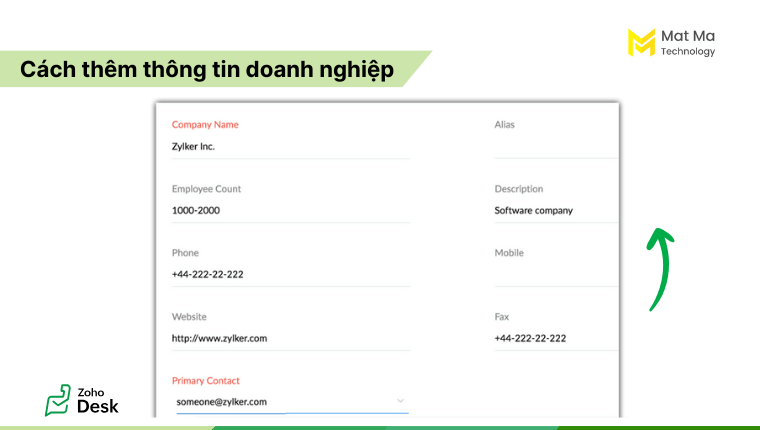
Bước 3. Trên trang Company Information (Thông tin Công ty), nhấp vào Edit (Chỉnh sửa) ở góc phải phía trên
Bước 4. Nhập vào các thông tin cần thiết
Bước 5. Nhấp vào Save (Lưu)
8.2 Thêm giờ làm việc
Giờ làm việc được thể hiện trên Zoho Desk, cho phép khách hàng biết rằng bạn sẵn sàng hỗ trợ.
Để thêm giờ làm việc vào Zoho Desk, hãy:
Bước 1. Nhấp vào biểu tượng Setup (Cài đặt)
Bước 2. Dưới mục General (Tổng quan), nhấp vào Business Hours (Giờ làm việc)
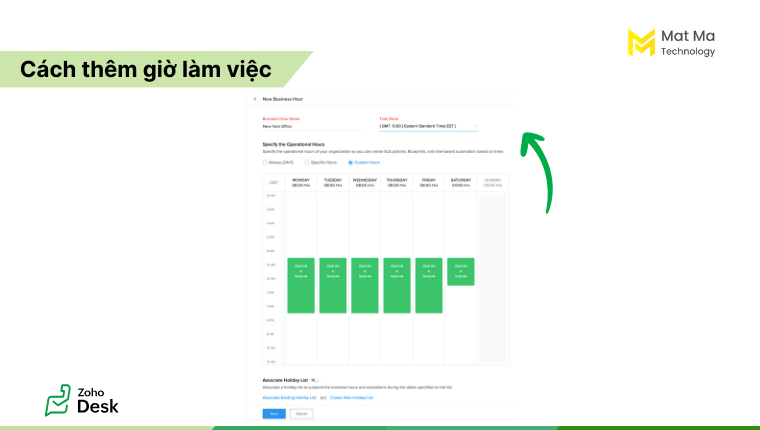
Bước 3. Trên trang Business Hours (Giờ làm việc), nhấp vào Add Business Hour (Thêm giờ làm việc)
Bước 4. Chọn giờ làm việc và nhấn Save (Lưu) để hoàn tất
8.3 Thêm sản phẩm
Trong Zoho Desk, bạn có thể quản lý các sản phẩm được bán hoặc các sản phẩm có thể nhận yêu cầu hỗ trợ. Nhưng trước khi làm điều đó, việc đầu tiên bạn cần làm là thêm sản phẩm.
Để thêm sản phẩm vào Zoho Desk, hãy:
Bước 1. Nhấp vào biểu tượng Setup (Cài đặt)
Bước 2. Sau đó, nhấp vào Products (Sản phẩm) bên dưới mục General (Tổng quan)
Bước 3. Trong trang Products List (Danh sách Sản phẩm), chọn một bộ phận để thêm sản phẩm
Bước 4. Nhấp vào New Product (Sản phẩm mới) ở góc phải phía trên
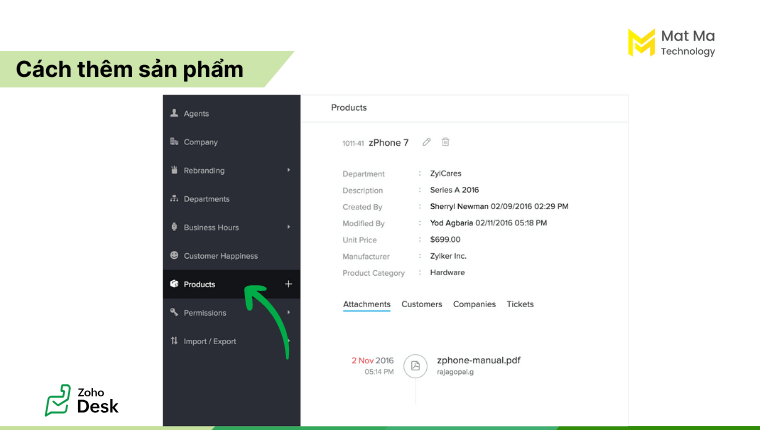
Bước 5. Trong trang Add Product (Thêm Sản phẩm), nhập thông tin về sản phẩm
Bước 6. Nhấp vào Submit (Gửi)
8.4 Thêm các phòng ban
Phòng ban là các bộ phận kinh doanh khác nhau trong doanh nghiệp. Chúng có thể được phân loại dựa trên sản phẩm, vị trí địa lý hoặc nhóm nhiệm vụ.
Để thêm phòng ban vào Zoho Desk, hãy:
Bước 1. Nhấp vào biểu tượng Setup (Cài đặt)
Bước 2. Sau đó vào General (Tổng quan), chọn Departments (Bộ phận)
Bước 3. Nhấp vào New Department (Bộ phận mới) ở góc phải phía trên
Bước 4. Trong trang thêm bộ phận, nhập vào các thông tin được yêu cầu
Bước 5. Nhấn Save (Lưu) để hoàn tất
9. Hướng dẫn thiết lập tài khoản nâng cao
Thế mạnh của Zoho Desk là khả năng tích hợp với các tài nguyên có sẵn của doanh nghiệp. Dưới đây, Mật Mã hướng dẫn bạn cách tích hợp với các ứng dụng điển hình nhất. Việc tích hợp nên được thực hiện bởi quản trị viên hoặc quản lý công nghệ thông tin.
Quá trình này tương đối phức tạp. Nếu đăng ký Zoho Desk qua Mật Mã, bạn có thể liên hệ với chúng tôi để được kỹ thuật viên hỗ trợ triển khai nhanh nhất.
9.1 Tích hợp Zoho Desk với Zoho Projects
Tích hợp Zoho Desk với Zoho Projects giúp kết tạo ra sự liên kết và thông tin chính xác giữa hai hệ thống. Từ đó tăng cường hiệu suất làm việc.
Để tích hợp Zoho Desk với Zoho Projects, hãy:
Bước 1. Cấp quyền cho cổng thông tin
- Đăng nhập vào tài khoản Zoho Desk với quyền quản trị viên
- Nhấp vào Setup (Cài đặt), sau đó chọn Marketplace
- Trong trang Zoho, nhấp vào Zoho Projects
- Trên trang Zoho Projects, nhấp vào Integrate (Tích hợp)
- Chọn Portal mà bạn muốn tích hợp từ menu thả xuống
- Nhấp vào Authorize (Xác nhận)
- Sau khi được phê duyệt, tab Configuration (Cấu hình) sẽ được hiển thị
Bước 2. Cấu hình Projects and Modules
- Trong thẻ Configuration (Cấu hình), chọn Map (liên kết) các bộ phận với dự án tương ứng dụng Zoho Projects
- Nhấp vào Save (Lưu)
9.2 Tích hợp Zia (trong Zoho Desk) với ChatGPT
Zia là trợ lý ảo AI của Zoho với khả năng dự đoán bất thường, phân tích cảm tính, hỗ trợ trả lời và đề xuất kiến thức cho nhân viên hỗ trợ. Zia giúp doanh nghiệp cá nhân hóa tương tác với khách hàng, tăng hiệu quả giao tiếp của con người.
Kết hợp với khả năng AI tổng hợp của ChatGPT, Zia tạo ra giao tiếp phù hợp và cá nhân hóa, giúp khách hàng cảm thấy được lắng nghe và thấu hiểu.
Để tích hợp Zoho Desk với ChatGPT, hãy:
Bước 1. Điều hướng đến Setup (Cài đặt)
Bước 2. Sau đó vào General (Tổng quan), chọn Zia Powered by ChatGPT
Bước 3. Chuyển Zia Powered by ChatGPT sang On (Bật)
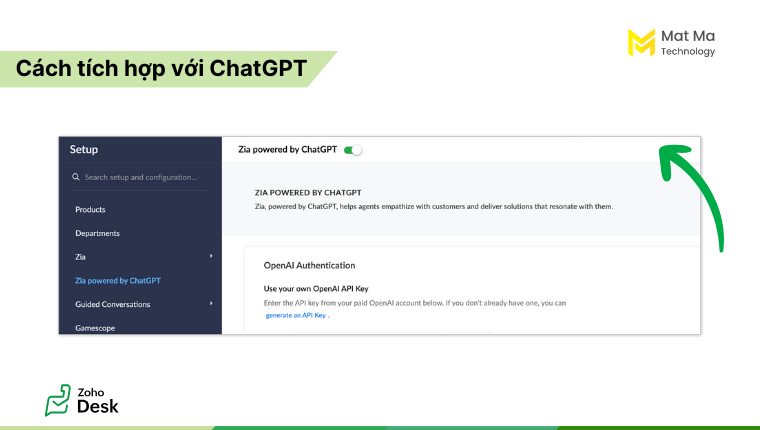
Bước 4. Trong trường API key, nhấp vào Edit (Chỉnh sửa)
Bước 5. Sau đó nhập mã API của OpenAI để xác thực
Bước 6. Chuyển Ticket Prediction (Dự đoán Ticket) và/hoặc Reply Assistance (Hỗ trợ Trả lời) khi được yêu cầu
9.3 Tích hợp Zoho Inventory vào Zoho Desk
Bằng cách tích hợp ứng dụng quản lý hàng tồn kho Zoho Inventory với Zoho Desk, nhân viên CSKH có thể xem nhanh trạng thái hàng tồn kho. Từ đó, họ có thể cung cấp cho khách hàng thông tin chính xác về hàng tồn và trạng thái của đơn hàng.
Bước 1. Mở phần Setup (Cài đặt) trong menu đầu trang
Bước 2. Nhấp vào Zoho trong menu Marketplace, sau đó chọn Zoho Inventory
Bước 3. Nhấn vào Integrate (Tích hợp)
Bước 4. Chuyển Also sync your Zoho Inventory Products with Zoho Desk (Đồng bộ hóa sản phẩm Zoho Inventory của bạn với Zoho Desk) sang On (Bật)
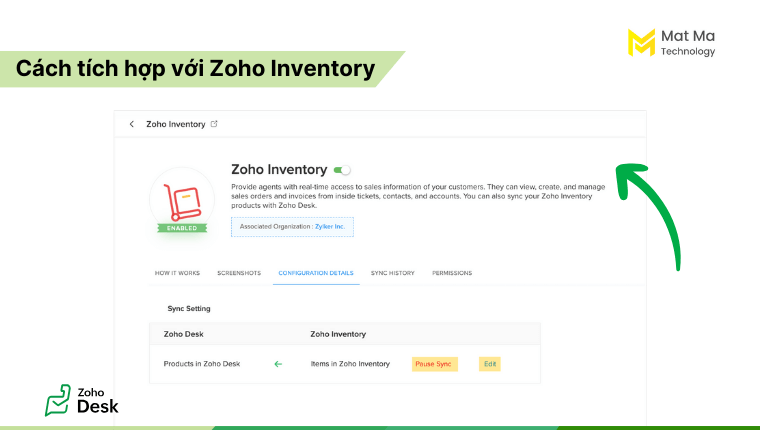
Bước 5. Sau đó, chọn phòng ban cần đồng bộ với Zoho Inventory
Bước 6. Nhấp vào Start Sync (Bắt đầu đồng bộ hóa)
10. Hướng dẫn sử dụng Zoho Desk app trên di động
Với “tinh thần” luôn sẵn sàng hỗ trợ khách hàng trên không gian mạng, Zoho Desk hiện đã có sẵn phiên bản di động. Bạn có thể sử dụng Desk mọi lúc mọi nơi, dù đang di chuyển. Dưới đây là hướng dẫn sử dụng app trên di động.
Bước 1. Tìm và tải xuống ứng dụng Zoho Desk trên App Store (iOS) hoặc Google Play (Android)
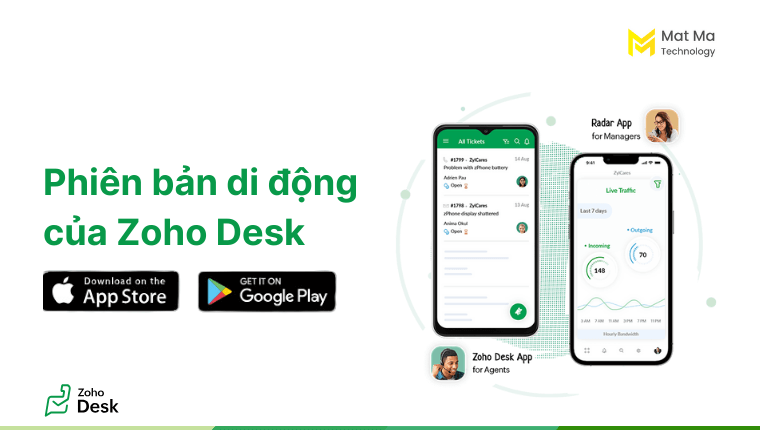
Bước 2. Sau khi tải xong, mở ứng dụng Zoho Desk và đăng nhập vào tài khoản của bạn
Bước 3. Trên giao diện chính, bạn sẽ thấy danh sách các ticket hỗ trợ và thông tin liên quan. Bạn có thể xem, trả lời, và quản lý các ticket từ đây
Bước 4. Để tạo ticket mới, nhấp vào biểu tượng Add có hình dấu cộng hoặc lệnh Create ticket
Bạn cũng có thể tìm kiếm và xem thông tin chi tiết về khách hàng, tổ chức, sản phẩm từ giao diện ứng dụng.
Ngoài ra, ứng dụng Zoho Desk cũng cung cấp các tính năng bổ sung như thông báo đẩy cho các cập nhật mới, lịch sử trò chuyện, thống kê và báo cáo.
11. So sánh Zoho Desk với các đối thủ khác
Việc so sánh Zoho Desk với các đối thủ là cần thiết để xác định xem nền tảng này có thật sự cạnh tranh hay không. Dưới đây, Mật Mã so sánh nhanh Desk với ba đối thủ được cho là đáng gờm nhất.
11.1 Zoho Desk và Salesforce
Trong thực tế, mặc dù Salesforce Service Cloud từ lâu đã trở thành một giải pháp quản lý dịch vụ khách hàng phổ biến. Nhưng theo thời gian, nhiều doanh nghiệp vẫn tìm cách dịch chuyển sang nền tảng mới. Nguyên do chính là bởi Salesforce có quá nhiều yếu tố phức tạp trong viện triển khai và sử dụng. Song song đó, chi phí của nó cũng là một rào cản lớn.
Zoho Desk là một giải pháp thay thế nổi bật. Nền tảng từ Zoho chiếm lợi thế về chi phí, giao diện người dùng và khả năng tích hợp.
Xem thêm bảng so sánh bên dưới.
| Zoho Desk | Salesforce Service Cloud | |
| Bản dùng thử | 15 ngày | – |
| Chi phí sử dụng | Từ $14 | Từ $25 |
| Dễ sử dụng | Trực quan | Phức tạp |
| Tính năng | Đầy đủ tính năng cần thiết của help desk | Phạm vi tính năng rộng và chuyên sâu hơn |
| Hỗ trợ bởi AI | ✓ | ✓ |
| Khả năng tùy chỉnh | ✓ | ✓ |
| Khả năng tích hợp | ✓ | ✓ |
| Hỗ trợ đa kênh | ✓ | ✓ |
| Tự động hóa | ✓ | ✓ |
11.2 Zoho Desk và Zendesk
Zoho Desk và Zendesk đều là hai giải pháp phần mềm DVKH “có tiếng”. Vậy thì, khi đối đầu với nhau, đâu mới là sự lựa chọn dành cho bạn?
Trong thực tế, Zendesk có tất cả những gì bạn cần. Tuy nhiên, cần lưu ý rằng Zendesk phụ thuộc nhiều vào sự tích hợp của các bên thứ ba. Cũng vì điều này mà nó có sự phức tạp hơn trong việc triển khai và sử dụng.
Trong khi đó, Zoho Desk “đóng gói” đầy đủ các tính năng cần thiết cho doanh nghiệp. Nó có tích hợp sẵn các tính năng cần thiết, giúp đơn giản hóa quá trình triển khai và sử dụng.
Xem thêm bảng so sánh bên dưới.
| Zoho Desk | Zendesk | |
| Bản dùng thử | 15 ngày | – |
| Chi phí sử dụng | Từ $14 | Từ $19 |
| Dễ sử dụng | Trực quan | Phức tạp |
| Hỗ trợ bởi AI | ✓ | ✓ |
| Khả năng tùy chỉnh | ✓ | ✓ |
| Khả năng tích hợp | ✓ | ✓ |
| Hỗ trợ đa kênh | ✓ | ✓ |
| Tự động hóa | ✓ | ✓ |
11.3. Zoho Desk và Freshdesk
Freshdesk và Zoho Desk là các giải pháp phần mềm DVKH được biết đến trong ngành. Cả hai đều có nền tảng kỹ thuật, công nghệ truyền thông và thông tin tiên tiến.
Điểm khác biệt đáng chú ý nhất là trong khâu cấu hình và triển khai. Với Freshdesk, ứng dụng này đòi hỏi quá trình làm quen và triển khai phức tạp hơn. Trong khi đó, Zoho Desk từ khi ra mắt đã được đánh giá cao về tính dễ sử dụng.
Một yếu tố quan trọng khác là chi phí và khả năng mở rộng. Freshdesk không hiệu quả về mặt chi phí so với các giải pháp khác trên thị trường. Trong khi đó, Zoho Desk cung cấp các gói giá cả phù hợp cho các doanh nghiệp vừa và nhỏ. Khi doanh nghiệp mở rộng quy mô, Zoho Desk cũng sẵn sàng mở rộng theo.
Xem thêm bảng so sánh bên dưới.
| Zoho Desk | Zendesk | |
| Bản dùng thử | 15 ngày | – |
| Chi phí sử dụng | Từ $14 | Từ $15 |
| Dễ sử dụng | Trực quan | Phức tạp |
| Hỗ trợ bởi AI | ✓ | – |
| Khả năng tùy chỉnh | ✓ | – |
| Khả năng tích hợp | ✓ | ✓ |
| Hỗ trợ đa kênh | ✓ | ✓ |
| Tự động hóa | ✓ | ✓ |
12. Một số câu hỏi thường gặp khi sử dụng Zoho Desk
Dưới đây là những câu hỏi thường gặp khi sử dụng phần mềm DVKH này.
12.1 Tôi có thể dùng thử Zoho Desk không?
Có. Bạn có thể đăng ký dùng thử Zoho Desk 15 ngày thông qua đối tác Mật Mã.
12.2 Tôi có thể đổi gói đăng ký trong thời gian dùng thử không?
Có. Chúng tôi khuyến khích bạn trải nghiệm nhiều gói để tìm ra phiên bản tốt nhất với mình.
12.3 Zoho Desk có dễ sử dụng không?
Giao diện Zoho Desk rất dễ sử dụng. Mọi thứ về phần mềm đều được thực hiện đơn giản và dễ hiểu nhất có thể.
12.4 Zoho Desk có bảo mật không?
Hoàn toàn bảo mật. Các cơ sở dữ liệu của Zoho được bảo mật 24/7/365 nghiêm ngặt. Được thực hiện thông qua giám sát video, truy cập sinh trắc học và hệ thống giám sát tiên tiến.
12.5 Zoho Desk hỗ trợ các kênh liên lạc nào?
Zoho Desk hỗ trợ liên lạc qua email, cửa sổ chat trực tiếp, cuộc gọi, mạng xã hội và cổng tự phục vụ.
12.6 Zoho Desk có tính năng phân tích và báo cáo không?
Có. Zoho Desk cho phép bạn theo dõi và đánh giá hiệu suất của mọi khía cạnh liên quan đến DVKH. Bao gồm thời gian phản hồi, tỷ lệ giải quyết, feedback của khách hàng, v.v.
12.7 Zoho Desk có hỗ trợ tích hợp CRM không?
Có. Zoho Desk tích hợp được với Zoho CRM và nhiều ứng dụng khác.
Kết
Chỉ sản phẩm tốt là chưa đủ. Ngày nay, khả năng cạnh tranh của doanh nghiệp còn được quyết định bằng chất lượng của dịch vụ khách hàng. Đó chính là lý do tại sao bạn cần Zoho Desk.
Tóm lại, Zoho Desk cung cấp các tính năng toàn diện, chuyên sâu, có khả năng tùy chỉnh và độ ổn định cần thiết để bạn quản lý khâu CSKH hiệu quả. Nó đóng vai trò quan trọng trong việc tối ưu hóa hiệu quả kinh tế kinh doanh cho các tổ chức và doanh nghiệp.
Trên đây, Mật Mã đã tổng hợp toàn bộ mọi thông tin về Desk. Hy vọng rằng bài viết hữu ích với bạn.





